kenapa whatsapp tidak bisa dibuka? Salah satu dari aplikasi instan Messenger paling populer dan menduduki peringkat #1 dunia adalah WhatsApp. WhatsApp menjadi sangat populer berkat fitur yang unik dan cara penggunaannya yang mudah dan simple. Hanya dengan Nomor telepon saja, pengguna Android bisa mendaftar di WhatsApp, tidak perlu menggunakan email Gmail ataupun Yahoo.
Namun terkadang ada kendala dengan aplikasi WhatsApp. Walaupun jarang terjadi, namun ada beberapa pengguna yang mengeluhkan mengenai Aplikasi Whatsapp Yang Dimilikinya Muncul Pesan Error bertuliskan “Sayangnya WhatsApp Telah Berhenti” atau “Unfortunately, WhatsApp Has Been Stopped”. Dari pesan pop up yang muncul tersebut artinya Aplikasi WhatsApp melakukan force close secara tiba – tiba atau dengan kata lain (Menutup Dengan Sendirinya).
Malah ini bisa terjadi pada semua tipe perangkat android mulai dari Samsung Galaxy, Xiomi, Oppo, Asus Zenfone, Smartfreen Andromax, Lenovo, Vivo, LG, Evercross, Advan, Sony Experia, dan perangkat android lainnya. Penyebab utama permasalah ini umumnya karena penumpukan sampah pada memori internal dan ekternal yang berlebihan dan secara tidak langsung membuat Aplikasi WhatsApp serasa berat dan lemot yang akhirnya WhatsApp muncul pesan error seperti diatas.
Cara Ke 1 : Hapus File Cache WhatsApp Android
Setiap kamu menjalankan aplikasi tertentu pasti akan menghasilkan file cache, temporary, history, atau file sampah. Jika file sampah tersebut tidak pernah dihapus maka secara otomatis akan menumpuk pada memori Internal. Hal inilah yang membuat WhatsApp ataupun Aplikasi lain sering error, lemot, atau berat.
Semua ini terjadi tidak hanya pada WhatsApp saja, bisa juga pada aplikasi lain seperti BBM, Facebook, LINE, Instagram, Twitter, WeChat, Google Play Store, dan lainnya. Berikut langkah bagaimana menghapus cache WhatsApp tanpa Aplikasi.
- Buka menu Pengaturan » Aplikasi » tap Unduhan » cari aplikasi WhatsApp, kemudian tap “Hapus Cache”.
Cara Ke 2 : Paksa Dan Hapus Data Aplikasi Whatsapp
Menghentikan aplikasi dan menghapus data aplikasi WhatsApp merupakan solusi paling jitu dari semua cara yang ada. Hal ini membuat WhatsApp seperti baru diinstall. Namun sebelumnya anda harus tahu bahwa menghapus data di WhatsApp akan menghilangkan history, cache, chat yang ada di Aplikasi WhatsApp. Tapi itu tidak berdampak menghapus akun dan aplikasi anda.
- Buka menu Pengaturan » Aplikasi » tap Unduhan » cari aplikasi WhatsApp, kemudian tap “Paksa Berhenti” dan “Hapus Data”.
Untuk menggunakan WhatsApp kembali, anda tinggal membuka WhatsApp kemudian anda login kembali dengan nomor telepon dan password WhatApp anda.
Cara Ke 3 : Update WhatsApp Android Anda
Dengan melakukan update WhatsApp memungkinkan dapat menghilangkan bugs dan kerusakan yang terjadi. Cara ini bisa anda lakukan pada WhatsApp atau Google Play Store secara langsung. Terkadang WhatsApp butuh update aplikasi selama seminggu sekali untuk memastikan keamanan, fitur terbaru, serta pembaharuan dari WhatsApp.
Cara Ke 4 : Install Ulang Aplikasi WhatsApp
Jika Memang cara diatas tidak berhasil maka sebaiknya kamu hapus saja aplikasi WhatsApp. Cara menghapus aplikasi WhatsApp cukup mudah, anda bisa ikuti caranya dibawah ini.
- Buka menu Pengaturan » Aplikasi » tap Unduhan » cari aplikasi WhatsApp, kemudian tap “Copot Pemasangan”.
- Setelah berhasil menghapus Aplikasi WhatsApp, maka selanjutnya anda unduh atau download langsung dari situs legal Google Play Store secara gratis.
Cara Ke 5 : Matikan, Cabut Baterai, SIM, SD Card Android
Cobalah mematikan smartphone android kamu, lalu cabut baterai, SIM Card, dan SD Card. Diamkan beberapa saat, pasang, dan nyalakan kembali android anda. semoga nantinya aplikasi WhatsApp Android anda bisa normal kembali.
Cara Ke 6 : Masalah RAM
RAM bisa menjadi faktor WhatsApp tidak bekerja semestinya. Periksalah RAM pada perangkat kamu, mungkin ada banyak aplikasi yang memakan ruang RAM. Cobalah untuk mematikan aplikasi yang tidak perlu atau uninstall aplikasi yang jarang digunakan tapi menyedot kapasitas RAM yang besar.
Cara Ke 7 :Cache Clear
Faktor penyebab yang kedua terkait dengan nomor satu yakni Banyaknya pesan yang disimpan di Whatsapp mengakibatkan data dari pesan menjadi menumpuk. Cara mengatasinya dengan menavigasi ke Application Manager kemudian hapus Cache serta data yang tersimpan.
Cara Ke 8 : KOMPABILITAS IOS
Ada beberapa kasus di mana aplikasi dengan versi yang sama bekerja secara berbeda di iOS versi yang berbeda. Misalnya temanmu dapat menggunakan Twitter di iOS 6.1.3 dengan lancar, sedangkan kamu yang menggunakan iOS 6.1.1 mengalami crash melulu.
Solusi: Perbaharuilah iOS ke versi terbaru yang masih didukung oleh iPhone atau iPadmu.
Baca juga: 5 Langkah mengatasi Wifi Android yang tidak bisa on,error,connect dan tidak berfungsi
Lalu apa penyebab FORCE CLOSE di Android?
- Aplikasi yang sobat gunakan mungkin dalam beta atau uji coba.
- Cpu dan ram kurangi mumpuni untuk menjalankan aplikasi tersebut, kalau pun itu aplikasi yang sobat gunakan lumayan ringan, mungkin sudah terlalu banyak aplikasi yang berjalan di balik layar "backgraund" dan hal tersebut menyebabkan ram di android sobat jadi penuh dan tidak bisa membuka aplikasi lain lagi.
- Data dari aplikasi yang bersakutan belum lengkap dan masih di perlukan pembaharuan.
- Konfigurasi yang salah sehingga menumpunya file-file sampah Dalvik data cache atau biasanya lebih di kenal dengan nama Temporaly file.
- Aplikasi kurang begitu kampetibel atau gak cocok dengan android sobat.
- Sistem kernel yang mengalami kesalahan dalam mengeksekusi atau menjalankan program.
- Koneksi internet yang tiba-tiba terputus hal ini menyebabkan di beberapa aplikasi yang membutukan koneksi internet seperti game online, streaming ataupun aplikasi chatting.
- Masalah hardware yang kurang mendukung.
setelah sobat mengetetahui berbagi hal yang bisa menyebabkan aplikasi di android tertutup dengan sendirinya selanjutnya tinggal cara mengatasinya.
atau sobat bisa lihat video tutorial How To Fix "Unfortunately WhatsApp Has Stopped" Error On Android ? di bawah ini
Lalu bagaimana cara mengatasi android yang sering FORCE CLOSE ?
1. Cobalah untuk melakukan restart atau reboot
- maksudnya matikan smartphone android sobat kemudian nyalakan kembali, usahakan sobat melakukan restart atau reboot minimal sehari sekali, kenapa saya sarankan begitu? karena smartphone berbeda dengan fiture phone, di smartphone android biasanya aplikasi yang habis sobat gunakan kemudian sudah keluarkan sebenarnaya masa aktif dan membebani memory RAM, kalau sobat tidak percaya coba lihat dengan aplikasi taks manager seperti killme atau yang lainnya.
2. Lakukan Force stop, Clear data dan Clear cache secara menual
- buka setting
- pilih Manager applications
- cari dan pilih aplikasi yang sering mengalami force close
- klik Force stop lalu klik Claer data nanti ada notifikasi atau peringatan tekan saja ok, terakhir geses ke bawah kemudian Clear cache
3. Instal ulang aplikasi yang sering mengalami force close
- Maksudnya adalah kamu hapus dulu aplikasi sering berhenti dengan sendirinya kemudian pasang lagi aplikasi tersebut
4. Lakukan Update aplikasi yang sering force close
5. Download data aplikasi atau game secara langsung dari aplikasi yang bersangkutan
6. Pastikan koneksi internet lancar
- Untuk melihat koneksi berjalan secara lancar atau tidak sobat bisa gunakan aplikasi seperti "Network speed" ataupun "Networt monitor mini" sobat bisa cari dan unduh di Google play.
7. Upgrade OS Android sobat ke versi terbaru yang tersedia sesuai tipe android kalian
- Melakukan upgrade os ke versi yang lebih baru membuat lebih stabil dan juga menimalisir seringnya crash atau force close pada aplikasi.
Demikian ulasan singkat mengenia Cara Mengatasi “Sayangnya Whatsapp Telah Berhenti”, semoga bisa membantu dan bermanfaat. Jika ada yang ingin ditanyakan atau ingin menambahkan sesuatu, tulis melalui kolom komentar dibawah ini.

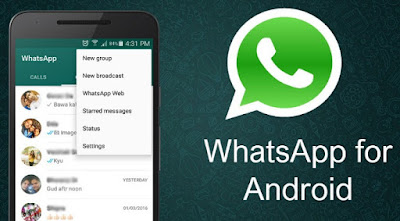


2 komentar
WhatsApp saya tidak bisa dibuka , tulisannya WhatsApp nya menjadi com.whattsap app shell
emang bisa min? kalo semisalkan data wa nya kita hapus trus login ke kontak yang lama?